
ეს პროგრამა თქვენს დრაივერებს განაგრძობს მუშაობას და ამით გიცავთ კომპიუტერის ჩვეულებრივი შეცდომებისგან და ტექნიკის უკმარისობისგან. შეამოწმეთ თქვენი ყველა მძღოლი ახლა 3 მარტივ ეტაპზე:
- ჩამოტვირთეთ DriverFix (დადასტურებული ჩამოტვირთვის ფაილი).
- დააჭირეთ დაიწყეთ სკანირება იპოვონ ყველა პრობლემატური მძღოლი.
- დააჭირეთ განაახლეთ დრაივერები ახალი ვერსიების მისაღებად და სისტემის გაუმართაობის თავიდან ასაცილებლად.
- DriverFix გადმოწერილია ავტორი 0 მკითხველი ამ თვეში.
HP განახლებების დაინსტალირებისას, Windows 10-ის ბევრმა მომხმარებელმა განაცხადა თქვენი სისტემა არ აკმაყოფილებს ამ განახლების მინიმალურ მოთხოვნებს. განახლება გაუქმებულია შეცდომა
ჩვენ შეგვიძლია მოგაწოდოთ სახელმძღვანელო შეცდომის გამოსწორების შესახებ, მისი მიზეზის შესაბამისად.
რა უნდა გააკეთოს, თუ თქვენი კომპიუტერი არ აკმაყოფილებს პროგრამული უზრუნველყოფის მოთხოვნებს?
1. Ადმინისტრატორის სახელით გაშვება
- შედით Windows ადმინისტრატორის მომხმარებელთან ან
- მარჯვენა ღილაკით დააჭირეთ პროგრამას, რომლის გაშვებაც გსურთ და დააჭირეთ Ადმინისტრატორის სახელით გაშვება.
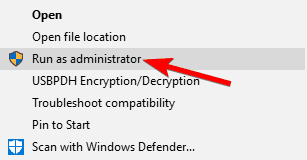
2. განაახლეთ Windows
- დააჭირეთ ღილაკს დაწყება> პარამეტრები
- აირჩიეთ განახლება და უსაფრთხოება > დააჭირეთ Ვინდოუსის განახლება.
- არჩევა Შეამოწმოთ განახლებები.

- არა, ვინდოუსის განახლებამ წაშალა ჩემი ყველა ფაილი! არ ინერვიულოთ, აი, როგორ დაუბრუნოთ ისინი
3. გადაამოწმეთ მძღოლის ვერსია
- დარწმუნდით, რომ დააყენეთ 32-ბიტიანი დრაივერი 32-ბიტიანი ვინდოუსის ვერსიის გაშვებისას და 64-ბიტიანი დრაივერი 64-ბიტიანი ვინდოუსის გაშვებისას.
- იმისათვის, რომ დარწმუნდეთ, რომ გაქვთ სწორი ვერსია, შეამოწმეთ თქვენი სისტემის ინფორმაცია და ჩამოტვირთვის გვერდი დრაივერის ჩამოტვირთვის წინ.
იმის უზრუნველსაყოფად, რომ სწორად ჩამოტვირთავთ დრაივერებს, შეგიძლიათ გამოიყენოთ მესამე მხარის გადაწყვეტილებები, რომ ავტომატურად განაახლოთ თქვენი დრაივერები რამდენიმე დაწკაპუნებით.
⇒ მიიღეთ Driverfix
4. დარწმუნდით, რომ თქვენს აპარატს აქვს თავსებადი განახლებები

- დარწმუნდით, რომ განახლება ხელმისაწვდომია თქვენი მოდელისთვის.
- შეამოწმეთ განახლების გამოცემის შენიშვნები და დარწმუნდით, რომ თქვენი მოდელი თავსებადია უახლეს განახლებასთან.
5. დისკის გასუფთავება
- დააჭირეთ ღილაკს დაწყება> ტიპი დისკის გასუფთავება საძიებო ზოლში და მოხვდა შედი.
- აირჩიეთ ყველა არასაჭირო ფაილი, რომელსაც ინსტრუმენტი გირჩევთ.
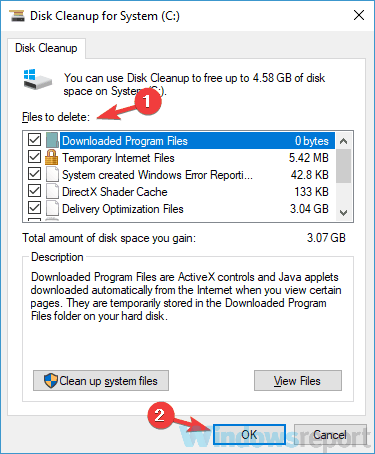
- დააჭირეთ კარგი > დააჭირეთ Წაშალე ფაილები.
- შეეცადეთ ნახოთ, მუშაობს თუ არა განახლება.
არ იცით დისკის გასუფთავება? გადახედეთ ჩვენს დისკის გასუფთავების სახელმძღვანელო ისწავლოს დროებითი და უსარგებლო ფაილების სწორად ამოღება.
ვიმედოვნებთ, რომ ჩვენი სწრაფი სახელმძღვანელო დაგეხმარებათ თქვენი პრობლემების მოგვარებაში. თუ თქვენ რაიმე სხვა გამოსწორება გაქვთ, დატოვეთ ისინი კომენტარის განყოფილებაში.
წაიკითხე ასევე:
- როგორ გადავამოწმოთ, დამონტაჟებულია თუ არა Windows– ის კონკრეტული განახლება Windows 10 – ზე
- Windows 10 საშუალებას გაძლევთ დააყენოთ აბსოლუტური გამტარობის შეზღუდვები განახლებებისთვის
- Windows 10 მაისის განახლება ბევრს ხმის პრობლემებს უქმნის [სწრაფი ფიქსაცია]

